
Cara Download Mendeley di Laptop – Mendeley adalah perangkat lunak manajemen referensi yang populer dan sangat berguna bagi mahasiswa, peneliti, dan profesional di berbagai bidang. Dengan Mendeley, Anda dapat mengatur, mencari, dan merujuk sumber-sumber literatur dalam penelitian dan penulisan akademik Anda.
Artikel ini akan memberikan panduan langkah demi langkah tentang cara mengunduh, menginstal Mendeley di komputer Anda, mengintegrasikannya dengan Microsoft Word, dan mendaftar akun.
Mengunduh dan Menginstal Mendeley
Elsevier, sebagai pengembang Mendeley, telah mengumumkan perubahan penting dalam pengembangan perangkat lunak manajemen referensi mereka. Salah satunya adalah penghentian penyediaan Mendeley Desktop, yang sebelumnya digunakan oleh banyak peneliti untuk mengatur referensi dan data penelitian mereka. Pengganti resmi untuk Mendeley Desktop adalah Mendeley Reference Manager.
Mendeley Reference Manager adalah sebuah aplikasi manajemen referensi yang kuat dan gratis. Aplikasi ini memberikan berbagai fitur yang membantu peneliti dalam mengelola, menyimpan, mencatat, mengutip, dan merujuk referensi yang berkaitan dengan proyek penelitian mereka. Keberadaan Mendeley Reference Manager akan sangat berguna dalam mempermudah proses penulisan laporan penelitian dan tugas akademik lainnya.
Elsevier, sebagai pemimpin dalam bidang informasi dan analitik untuk pelanggan di seluruh dunia, termasuk dalam ekosistem kesehatan, memahami pentingnya alat seperti Mendeley dalam mendukung penelitian. Oleh karena itu, keputusan untuk menggantikan Mendeley Desktop dengan Mendeley Reference Manager adalah langkah yang perlu diambil untuk memperbarui dan meningkatkan layanan mereka.
Mulai tanggal 1 September 2022, Mendeley Desktop tidak lagi tersedia untuk diunduh atau digunakan. Namun, Anda dapat dengan mudah mengakses Mendeley Reference Manager dengan mengunjungi halaman resmi unduhan mereka di https://www.mendeley.com/download-reference-manager/windows. Jika Anda masih menggunakan versi Mendeley Desktop yang lama, Anda juga dapat mengunduh Mendeley Reference Manager dari halaman ini.
Penting untuk dicatat bahwa Anda tidak perlu meng-uninstall Mendeley Desktop sebelum menginstal Mendeley Reference Manager. Kedua aplikasi ini dapat diinstal pada komputer yang sama, dan Manajer Referensi Mendeley akan secara otomatis menyinkronkan data Anda ketika Anda menggunakannya.
Dengan perubahan ini, diharapkan pengguna Mendeley dapat terus mengakses alat yang berguna ini untuk mendukung penelitian mereka. Mendeley Reference Manager adalah solusi modern yang akan membantu peneliti mengatur referensi dan data penelitian dengan lebih efisien.
Langkah pertama untuk memanfaatkan Mendeley adalah dengan mengunduh dan menginstalnya di komputer Anda. Ikuti langkah-langkah berikut:
Langkah 1: Mengunduh Mendeley Reference Manager
- Buka peramban web Anda dan kunjungi situs web resmi Mendeley di https://www.mendeley.com/.
- Di halaman utama, Anda akan melihat tombol “Unduh Gratis” atau “Get Mendeley.” Klik tombol tersebut.
- Anda akan diarahkan ke halaman unduhan. Mendeley mendukung Windows, macOS, dan Linux. Pilih versi yang sesuai dengan sistem operasi komputer Anda dengan mengklik opsi yang sesuai.
- Setelah Anda memilih versi, proses unduhan akan dimulai. Tunggu hingga unduhan selesai.
Langkah 2: Menginstal Mendeley
Setelah Anda selesai mengunduh Mendeley, langkah berikutnya adalah menginstalnya di komputer Anda:
- Buka berkas instalasi Mendeley yang baru saja Anda unduh dengan mengklik dua kali berkas tersebut.
- Akan muncul jendela instalasi. Ikuti petunjuk di layar untuk melanjutkan. Biasanya, Anda perlu mengklik “Next” atau “Instal” untuk memulai proses instalasi.
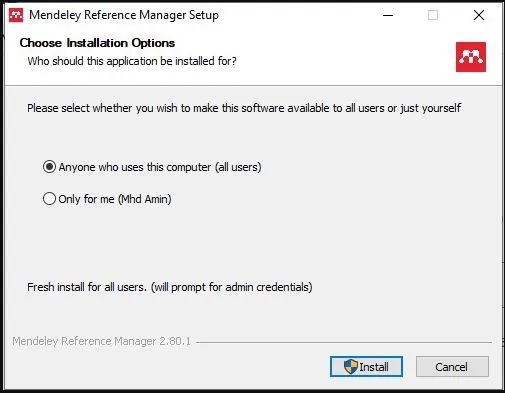
install mendeley - Selama proses instalasi, Anda mungkin akan diminta untuk memilih direktori penyimpanan dan membuat pintasan di desktop Anda. Pilih opsi yang sesuai dengan preferensi Anda.
- Tunggu hingga proses instalasi selesai. Ini akan memerlukan beberapa saat tergantung pada kecepatan komputer Anda.
- Setelah instalasi selesai, Anda akan melihat pesan yang mengkonfirmasi bahwa Mendeley telah berhasil diinstal. Klik “Finish” atau “Selesai” untuk menutup jendela instalasi.
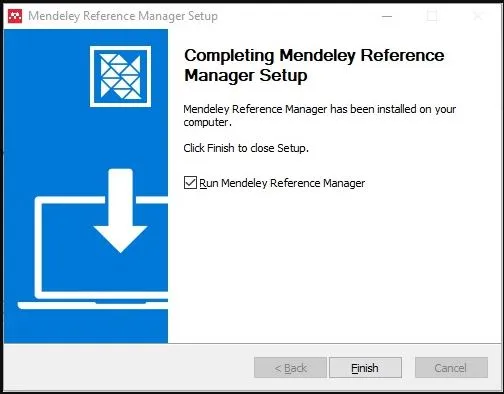
complete install mendeley
Sekarang, Mendeley telah diinstal di komputer Anda dan siap digunakan.
Mendaftar Akun Mendeley
Untuk memaksimalkan penggunaan Mendeley dan memanfaatkan fitur-fiturnya, sangat disarankan untuk mendaftar akun Mendeley. Dengan akun, Anda dapat menyimpan referensi Anda secara online, mengaksesnya dari berbagai perangkat, dan berbagi referensi dengan rekan kerja atau kolaborator. Berikut adalah langkah-langkahnya:
- Setelah Anda menginstal Mendeley di komputer Anda, buka aplikasi tersebut.
- Di jendela Mendeley, Anda akan melihat beberapa opsi. Jika Anda belum memiliki akun Mendeley, klik “Create Account” atau “Buat Akun”. Jika tidak ada anda bisa mengakses lewat websitenya langsung https://www.mendeley.com
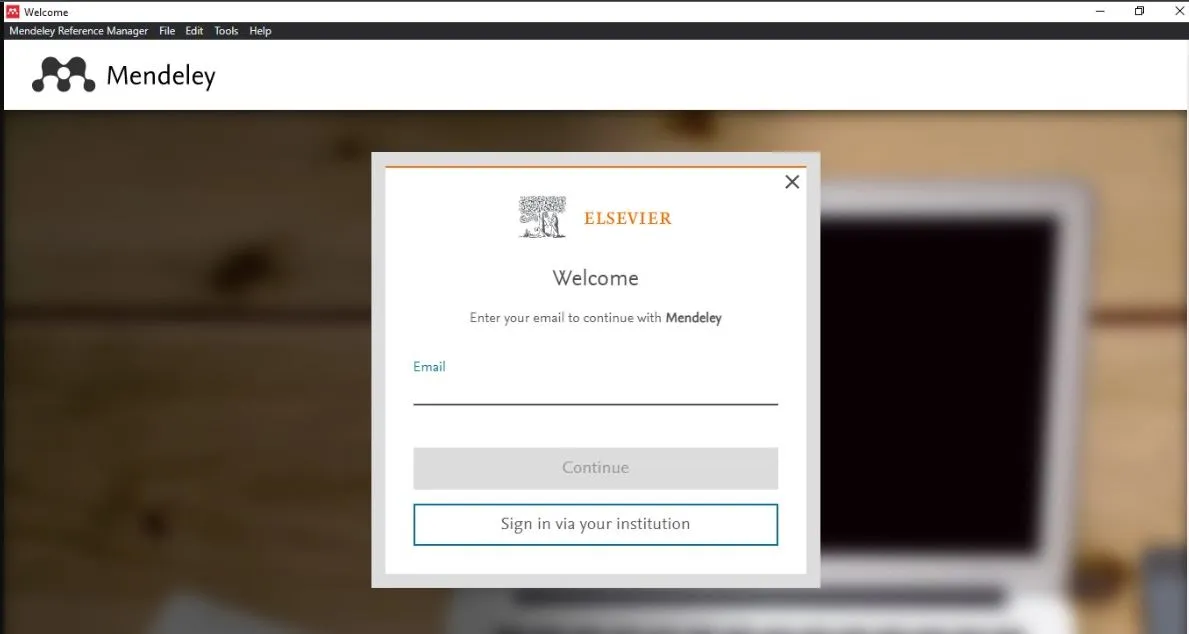
login mendeley - Anda akan diarahkan ke halaman pendaftaran. Di sini, Anda perlu mengisi informasi pribadi seperti nama, alamat email, dan kata sandi untuk akun Mendeley Anda. Pastikan untuk menggunakan alamat email yang aktif karena Anda akan menerima email konfirmasi.
- Setelah mengisi formulir, klik “Create Account” atau “Buat Akun” untuk melanjutkan.
- Mendeley akan mengirimkan email konfirmasi ke alamat email yang Anda daftarkan. Buka email tersebut dan klik tautan konfirmasi yang diberikan.
- Setelah mengkonfirmasi email Anda, Anda akan diarahkan ke halaman untuk melengkapi profil Anda dengan informasi tambahan seperti afiliasi akademik, bidang studi, dan minat penelitian.
- Setelah melengkapi profil, Anda akan memiliki akses penuh ke akun Mendeley Anda. Anda dapat mulai menambahkan referensi, mengatur koleksi, dan menggunakan fitur lainnya.
Mengintegrasikan Mendeley dengan Microsoft Word
Salah satu fitur kuat Mendeley adalah integrasinya dengan Microsoft Word, yang memungkinkan Anda untuk menyisipkan referensi dan membuat daftar pustaka dengan mudah langsung dalam dokumen Word Anda. Berikut adalah langkah-langkahnya:
Langkah 1: Mengunduh dan Menginstal Plugin Mendeley untuk Word
- Buka aplikasi Mendeley yang sudah diinstal di komputer Anda.
- Di jendela Mendeley, pergi ke tab “Tools” atau “Alat.”
- Pilih opsi “Install MS Word Plugin” atau “Instal Plugin Microsoft Word.” Ini akan mengunduh dan menginstal plugin Mendeley untuk Word.
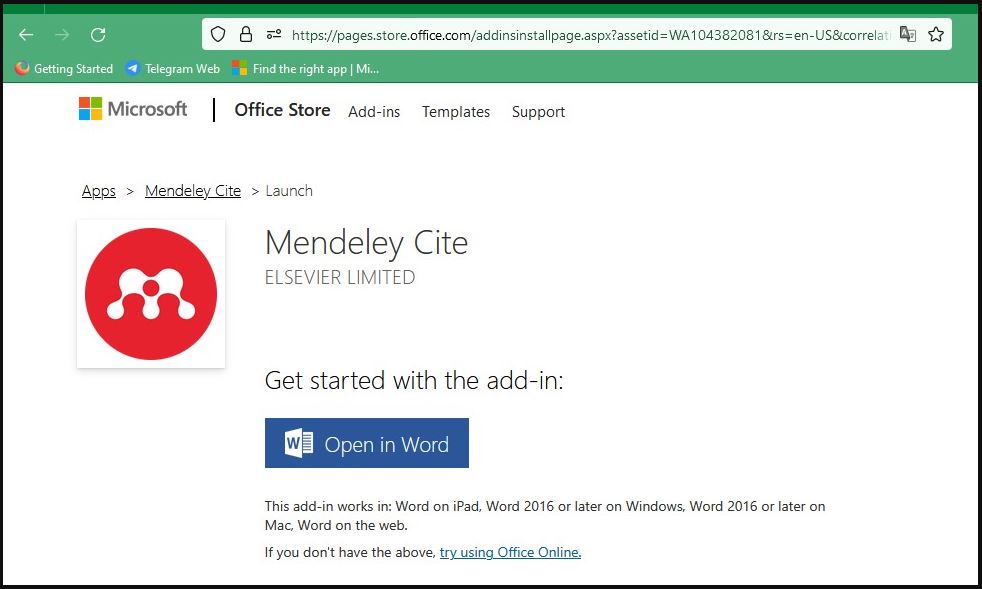
store mendeley office - Ikuti petunjuk di layar untuk menyelesaikan proses instalasi.
Langkah 2: Menggunakan Plugin Mendeley di Microsoft Word
Setelah Anda berhasil menginstal plugin Mendeley, Anda dapat menggunakannya dalam dokumen Microsoft Word:

- Buka dokumen Word yang ingin Anda kerjakan atau buat dokumen baru.
- Pergi ke tab “Referensi” atau “References” di atas bilah menu Word.
- Di bagian “Mendeley Cite-O-Matic,” Anda akan melihat ikon Mendeley. Klik ikon ini untuk membuka jendela pencarian referensi.
- Dalam jendela pencarian referensi, Anda dapat mencari referensi dengan judul, penulis, atau kata kunci. Setelah menemukan referensi yang Anda inginkan, klik “Insert Citation” atau “Sisipkan Kutipan” untuk menyisipkannya ke dalam dokumen Anda.
- Anda juga dapat menyisipkan beberapa referensi sekaligus dan mengelolanya dengan mudah. Pastikan untuk mengatur gaya kutipan yang sesuai dengan pedoman penulisan yang Anda gunakan.
- Ketika Anda selesai menulis dan ingin membuat daftar pustaka, klik lagi pada ikon Mendeley di tab “Referensi” dan pilih “Insert Bibliography” atau “Sisipkan Daftar Pustaka.” Mendeley akan secara otomatis membuat daftar pustaka berdasarkan referensi yang Anda tambahkan ke dokumen.
Integrasi Mendeley dengan Microsoft Word akan sangat mempermudah proses penulisan dan pemformatan dokumen akademik Anda.
Menggunakan Mendeley
Setelah Anda berhasil mengunduh, menginstal, dan mendaftar akun Mendeley, Anda siap untuk menggunakan berbagai fitur yang ditawarkan oleh Mendeley:
1. Menambahkan Referensi:
- Anda dapat menambahkan referensi secara manual dengan mengklik tombol “Add” atau “Tambah” di aplikasi Mendeley dan mengisi informasi referensi seperti judul, penulis, tahun, dan lain-lain.
- Mendeley juga memungkinkan Anda untuk mengimpor referensi dari berbagai sumber, seperti basis data referensi, situs web, atau PDF.
2. Mengorganisasi Referensi:
- Anda dapat membuat koleksi atau folder untuk mengorganisasi referensi Anda. Ini memudahkan Anda dalam mencari referensi yang relevan.
3. Mencari dan Mengelola Referensi:
- Mendeley memiliki fitur pencarian yang kuat, sehingga Anda dapat mencari referensi berdasarkan kata kunci, penulis, atau judul.
- Anda dapat menandai, menyaring, dan mengelola referensi dengan mudah.
4. Mengelola Kutipan dan Daftar Pustaka:
- Ketika Anda menulis dokumen di Microsoft Word, Anda dapat menggunakan plugin Mendeley untuk menyisipkan kutipan ke dalam teks dan membuat daftar pustaka dengan cepat.
5. Kolaborasi dan Berbagi:
- Jika Anda bekerja dalam tim atau ingin berbagi referensi dengan rekan kerja, Anda dapat menggunakan fitur kolaborasi Mendeley yang memungkinkan Anda berbagi koleksi referensi Anda dengan orang lain.
6. Sinkronisasi Online:
- Dengan akun Mendeley, referensi Anda akan disinkronkan secara online. Ini berarti Anda dapat mengakses koleksi Anda dari berbagai perangkat, termasuk komputer, ponsel, atau tablet.
Kesimpulan
Mendeley adalah alat yang sangat berguna untuk manajemen referensi dalam penelitian dan penulisan akademik. Dengan mengunduh, menginstal, dan mendaftar akun Mendeley, Anda dapat mengatur dan merujuk sumber-sumber literatur dengan lebih efisien.
Integrasi dengan Microsoft Word membuat proses penulisan dan pemformatan dokumen lebih mudah. Segera mulai menggunakan Mendeley untuk meningkatkan produktivitas dan kualitas penelitian Anda.
